विंडोज 10 पर अपने मॉनिटर की उन्नत प्रदर्शन जानकारी कैसे प्राप्त करें
माइक्रोसॉफ्ट विंडोज 10 / / March 17, 2020
पिछला नवीनीकरण

अपने पीसी के हार्डवेयर के बारे में मेक और मॉडल की जानकारी प्राप्त करना आमतौर पर सीधे-आगे होता है, लेकिन मॉनिटर के बारे में क्या? यहां इसका उन्नत विवरण कैसे पाया जाए।
जब आपके पीसी पर विभिन्न हार्डवेयर का समस्या निवारण या उन्नयन करने की बात आती है, तो विंडोज 10 को अधिकांश अंडर-हुड विवरणों तक पहुंचना आसान हो जाता है। लेकिन आपके द्वारा उपयोग किए जा रहे मॉनिटर के बारे में क्या? कुछ बिंदु पर, आप अपने आप को एक ऐसी स्थिति में पाते हैं जहां आपको अपने पीसी से जुड़े मॉनिटर के बारे में मेक, मॉडल या अन्य विवरण जानने की आवश्यकता होती है।
जब तक आपके पास मूल मैनुअल नहीं होता है या प्रदर्शन के मेनू सेटिंग के माध्यम से साइकिल को पुश करने के लिए गुप्त बटन नहीं जानते हैं, तो आपके लिए आवश्यक उन्नत विवरण खोजने के लिए दर्द हो सकता है। लेकिन जैसे अपने पीसी की लोकल ड्राइव या रैम डिटेल ढूंढना है। विंडोज 10 मेक या मॉडल और प्रदर्शन के बारे में अन्य विशिष्ट विवरण खोजने के लिए एक काफी दर्द रहित प्रक्रिया बनाता है। तुम बस पता करने की जरूरत है कि कहाँ देखना है।
अपने मॉनिटर का मेक, मॉडल और अधिक जानकारी प्राप्त करें
अपने मॉनिटर के बारे में विवरण खोजने के लिए, सिर पर जाएँ सेटिंग्स> सिस्टम> डिस्प्ले और नीचे स्क्रॉल करें और "उन्नत प्रदर्शन सेटिंग" लिंक पर क्लिक करें।
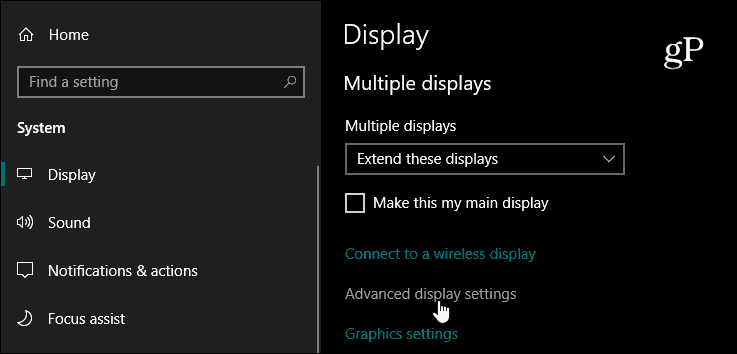
अगली स्क्रीन जो दिखाई देती है वह आपके मॉनिटर (ओं) के बारे में एक टन का विवरण देगी। जानकारी में निर्माता, मॉडल नंबर, रिज़ॉल्यूशन, ग्राफिक्स कार्ड का मॉडल जो इससे जुड़ा हुआ है, ताज़ा दर और बहुत कुछ शामिल है।
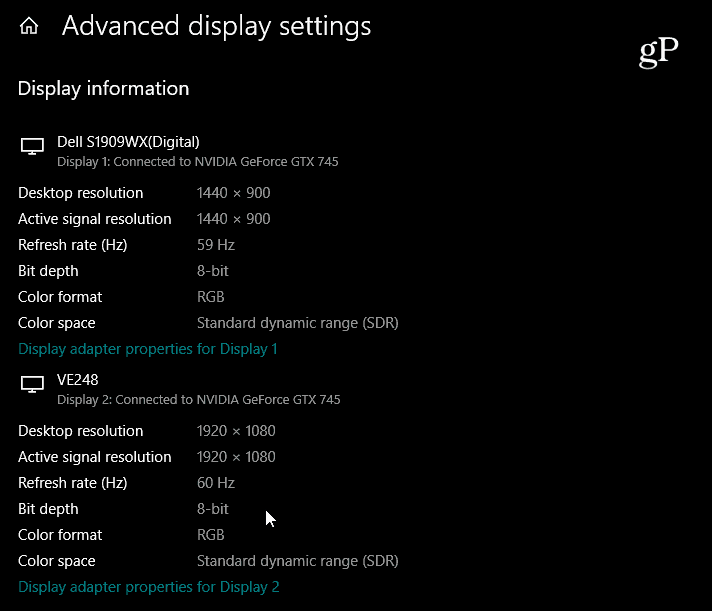
यहाँ से आप "एडॉप्टर एडॉप्टर्स प्रॉपर्टीज" लिंक पर क्लिक कर सकते हैं, जो कि रखरखाव या समस्या निवारण के लिए अतिरिक्त जानकारी के लिए ग्राफिक्स कार्ड के गुणों को खोलने के लिए किया जाना चाहिए।
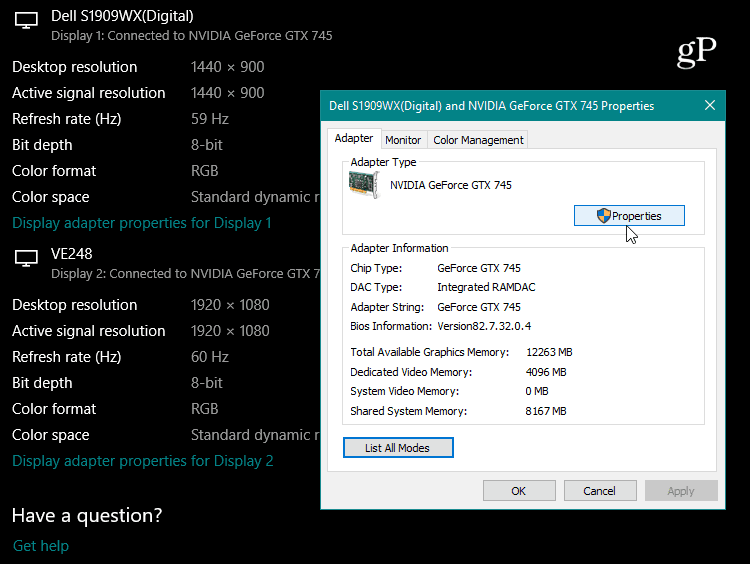
कई अलग-अलग कारण हैं जिनके कारण आपको उन्नत प्रदर्शन सेटिंग तक पहुंचने की आवश्यकता होगी। हो सकता है कि आपको अपने कंप्यूटर के डिस्प्ले एडॉप्टर के साथ काम करने में सहायता की आवश्यकता हो। शायद आपको अपने लैपटॉप मॉनिटर के लिए उचित ड्राइवरों को खोजने की आवश्यकता है ताकि यह एक प्रोजेक्टर के साथ काम करे। या, शायद आप चाहते हैं एक दोहरे मॉनिटर सेटअप को कॉन्फ़िगर करें आसान मल्टीटास्किंग के लिए। जो भी हो, चाहे वह समस्या निवारण के लिए हो या किसी अन्य कारण से, यदि आपको विस्तृत जानकारी की आवश्यकता है आपके मॉनिटर के बारे में जल्दी से जानकारी, विंडोज 10 काम को बहुत आसान बना देता है - भले ही आप कई कनेक्टेड हों पर नज़र रखता है।

